Introduzione
Cherry Tree è un'applicazione eccezionale per prendere appunti. È una delle migliori soluzioni per gli sviluppatori Linux. Funziona perfettamente con il tuo stile di codifica. Semplicemente non prende appunti ma potenzia anche la tua routine di codifica. Puoi salvare i frammenti di codice con una potente evidenziazione della sintassi.
Useremo apt di Debian gestore pacchetti per installare l'applicazione. Sto usando l'edizione desktop Debian 11 e l'ambiente desktop è LXQT. Puoi utilizzare qualsiasi ambiente desktop che desideri utilizzare in aggiunta al sistema operativo Debian.
Cherry Tree è stato tradotto in più di una dozzina di lingue.
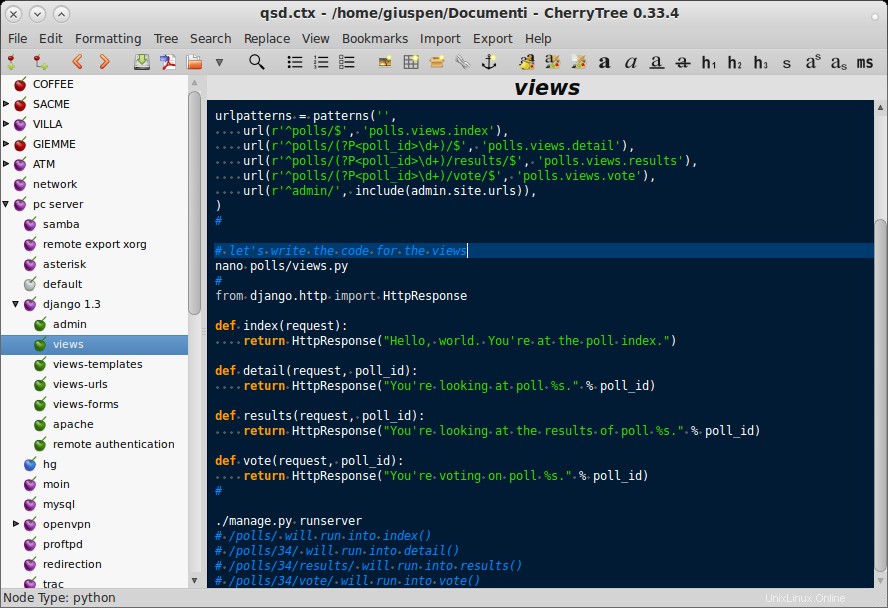
Requisiti di dipendenza per ciliegio
Cherry Tree viene fornito in un unico pacchetto .deb e non necessita di alcuna dipendenza per soddisfare il processo di installazione.
Passaggio 1. Installazione di Cherry Tree su Debian 11
Il processo di installazione di Cherry Tree è semplice. Devi prima aggiornare i repository Debian sul tuo sistema usando il seguente comando.
$ sudo apt update
Dopo aver aggiornato i repository di sistema, troverai la strada per il processo di installazione. Utilizzerai il seguente apt comando per installare Cherry Tree su Debian 11 desktop edition.
$ sudo apt install cherrytree
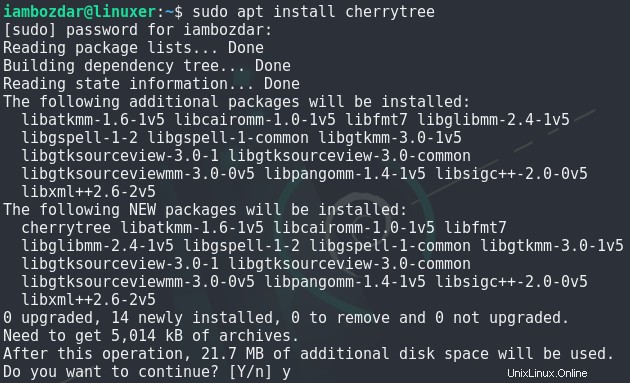 Inserisci la tua password di amministratore e continua come mostrato nello screenshot qui sopra.
Inserisci la tua password di amministratore e continua come mostrato nello screenshot qui sopra.
Passaggio 2. Verifica l'installazione di Cherry Tree
Quando hai finito di installare Cherry Tree, puoi verificarlo usando il comando version come me. Questo è il modo migliore per verificare l'esistenza di un'applicazione sul sistema Linux. Sto usando il comando seguente per completare questo passaggio.
$ cherrytree –version

Fase 3. Configura e avvia Cherry Tree su Debian
È possibile utilizzare sia la riga di comando che l'interfaccia utente grafica per avviare CherryTree. Se preferisci la CLI, procedi come segue.
$ cherrytree
 Se desideri avviarlo dall'interfaccia utente grafica, dovrai semplicemente utilizzare il dashboard di sistema per trovare fuori dall'applicazione come mostrato di seguito.
Se desideri avviarlo dall'interfaccia utente grafica, dovrai semplicemente utilizzare il dashboard di sistema per trovare fuori dall'applicazione come mostrato di seguito.
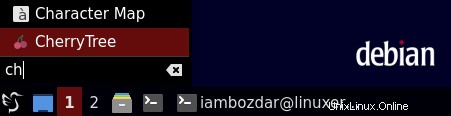
Cherry Tree avrà un aspetto simile a quello di seguito durante la prima esecuzione su Debian 11 con LXQT installato su di esso.
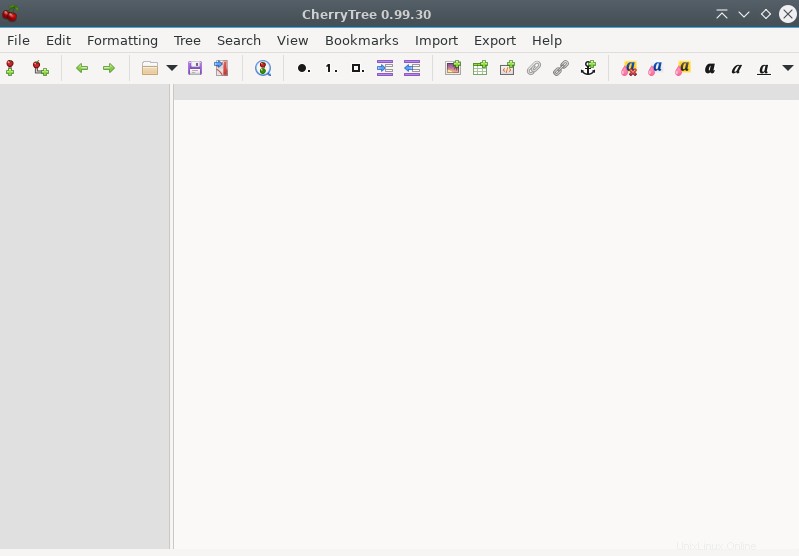
Fase 4. Disinstallazione di Cherry Tree su Debian 11
Ora impareremo come rimuovere Cherry Tree sul sistema Debian 11. Puoi utilizzare il seguente apt comando per rimuoverlo facilmente.
$ sudo apt remove cherrytree
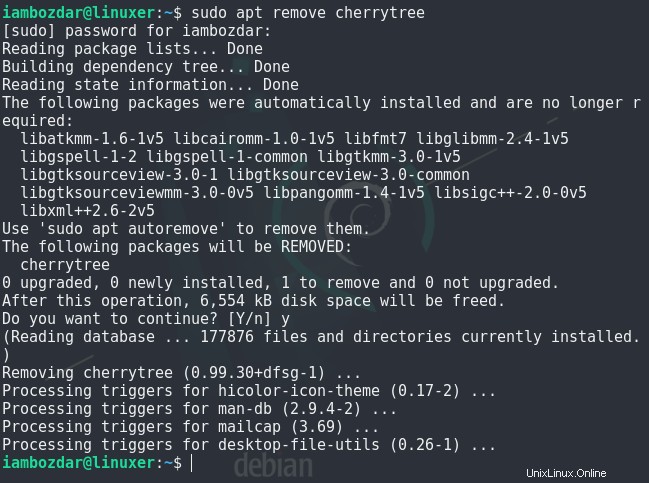
Conclusione
Abbiamo imparato come installare, configurare e utilizzare l'applicazione Cherry Tree per prendere appunti e supportare la programmazione. Spero che lo trovi utile.